|
Öffne das Material (die Tube im PSP)
1.
Öffne eine neue Leinwand 900x 600px transparent
Füllen deine Ebene mit deinen Farbverlauf

2.
Effekte -Mura`s Meister Cloud Standard
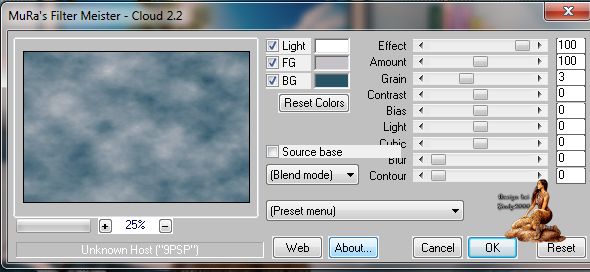
3.
Ebene duplizieren
4.
Größe ändern 90 %
5.
Auswahl alles
schwebend
nicht schwebend
6.
Effekte VM Natural- Weave Distortion

Auswahl aufheben
7.
Effekte -UNLIMITED-2 -AFS Import-sqborder2

8.
Mischmodus auf Überzug
Deckkraft auf 57 %
9.
Einstellen scharfzeichnen
10.
Neue Rasterebene
mit der VG Farbe1 füllen.
11.
Ebenen - Neue Maskenebene aus Bild
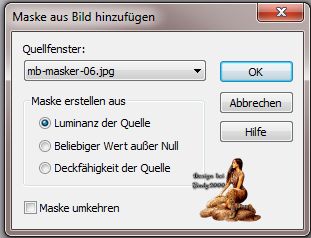
12.
Ebenen -Zusammenführen -Gruppe zusammenfassen
Größe ändern 90 %
13.
Neue Rasterebene
Benutzerdefinierte Auswahl

mit der HG Farbe 2 füllen
Auswahl aufheben.
14.
Effekte- Alien Skin Eye Candy 5 - Impact -Extrude

Auswahl aufheben
15.
Einstellen -Schärfe Scharfzeichnen
16.
Effekte 3D-Effekte - Schlagschatten

Bild - AC - vertikal Spiegeln
schieb das Regal nach rechts unten wie bei mir
Ebene duplizieren
Bild - AC - vertikal Spiegeln
schiebe das Regal nach links unten wie bei mir
Nun duplizieren du beide Ebenen noch einmal
und schiebst sie nach oben wie bei mir im Bild
verkleinere das Regale oben rechts ändern 80 %
So sollte es nun aussehen :

17.
Öffnen "Sofa"
Bearbeiten - Kopieren - und auf deinem Bild - Einfügen als neues Bild
Schiebe das Sofa nach unten zwischen die unteren Regale
18.
Öffnen "Rahmen"
Bearbeiten - Kopieren - und auf deinem Bild - Einfügen als neues Bild
setze den Rahmen nach oben Mitte wie bei mir im Bild
Benütze deinen Zauberstab und klinke in die Mitte in deinen Rahmen
Auswahl ändern vergrößern um 6
19.
Öffne "Landschaftsbild".
Bearbeiten - Kopieren - und auf deinem Bild - In eine Auswahl einfügen.
Auswahl - aufheben
20.
Ebenen - Anordnen - Nach unten schieben
Geh wieder auf die Rahmenebene .
Ebenen Zusammenführen- nach unten zusammenfassen
21.
Öffnen "deine Tube"
Bearbeiten - Kopieren - und auf deinem Bild - Einfügen als neue Ebene
Verkleinere die Tube nach Eigenen ermessen
Setze setze sie auf das Sofa
22.
Öffnen "Bücher "
Bearbeiten - Kopieren - und auf deinem Bild - Einfügen als neue Ebene
Verkleinern um 60 %
Schiebe die Bücher aufs rechte Regal oben
wende den letzten Schlagschatten von vorher an
23.
Öffnen "Alte Plattenspieler"
Bearbeiten - Kopieren - und auf deinem Bild - Einfügen als neues Ebene
Verkleinere um 60%
Schiebe die Alte Plattenspieler aufs links Regal oben
wende den letzten Schlagschatten von vorher an
24.
Öffnen "deco-1"
Bearbeiten - Kopieren - und auf deinem Bild - Einfügen als neues Ebene
Schiebe das Deco neben den Plattenspieler
25.
Öffnen "Roses_mit_Vase"
Bearbeiten - Kopieren - und auf deinem Bild - Einfügen als neues Ebene
Schiebe die Vase nach links und auf Regal
Verkleinere um 80
wende den letzten Schlagschatten von vorher an
26.
Öffnen "deco-2"
Bearbeiten - Kopieren - und auf deinem Bild - Einfügen als neues Ebene
Verkleinere um 55%
wende den letzten Schlagschatten von vorher an
Schieb die Schale neben die Vase
27.
Öffnen "Kaffeeautomat"
Bearbeiten - Kopieren - und auf deinem Bild - Einfügen als neues Ebene
Verkleinere um 80%
wende den letzten Schlagschatten von vorher an
Schiebe das Kaffeeautomat auf das linke Regal unten
28.
Öffnen "Kaffeepulver"
Bearbeiten - Kopieren - und auf deinem Bild - Einfügen als neues Ebene
Verkleinere um 80%
Schiebe das Kaffeepulver neben den Automat
wende den letzten Schlagschatten von vorher an
Ebene Neue Rasterebene
Fülle die Ebene mit deiner 1 Farbe #c5c3c8 auf
Auswahl - Alles Auswählen.
Auswahl ändern verkleinern um 6
Entfernen Taste drücken
Fülle es mit deiner 2. Farbe #295367 auf
Auswahl ändern verkleinern um 6
Entferner Taste drücken
Fülle es mit deiner 2. Farbe #c5c3c8 auf
Auswahl ändern verkleinern um 6
Entferner Taste drücken
Fülle es mit deiner 2. Farbe #295367auf
Auswahl ändern verkleinern um 6
Entferner Taste drücken
29.
Ebene Neue Rasterebene
Effekte - Aussparung mit diesen Einstellungen:

Wiederhole den Effekt mit -10 -10 85 35
Setz noch dein Wasserzeichen und das Copy aufs Bild
Nun kannst du es als jpg abspeichern
FERTIG
Ich hoffe das Tutorial hat dir Spaß gemacht!
Möchtest Du mir dein Bild zusenden, dann bitte hier klicken
  
|